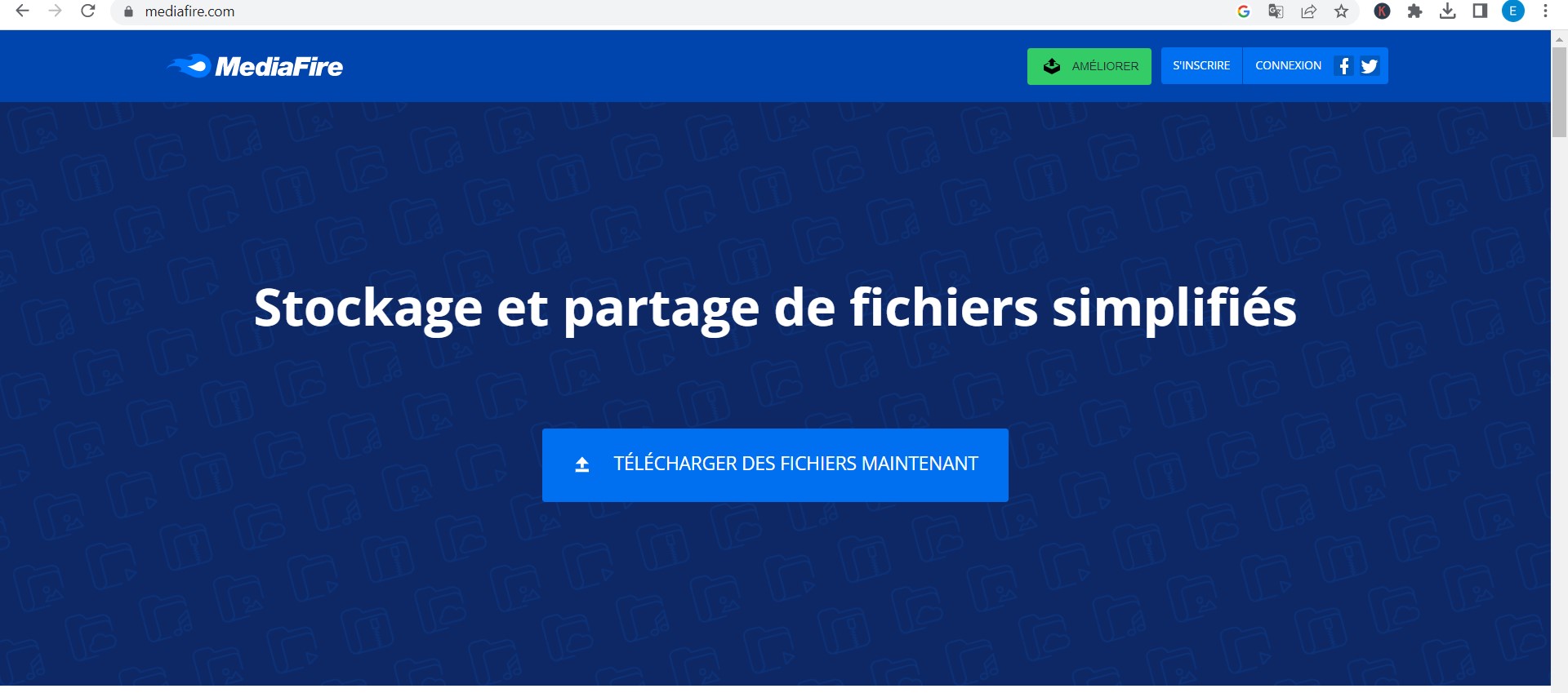Dans un monde où le partage de fichiers est devenu essentiel pour les particuliers et les professionnels, MediaFire se distingue par sa simplicité et son efficacité. Cette plateforme propose un stockage en ligne performant et accessible, permettant aux utilisateurs de partager rapidement leurs documents, vidéos et autres types de fichiers.
Mais face à des géants comme Google Drive ou Dropbox, MediaFire peut-il réellement s’imposer comme l’outil du futur pour la gestion des fichiers ?
À retenir :
- Stockage généreux : une offre gratuite allant jusqu’à 50 Go.
- Simplicité et rapidité : une interface intuitive et un partage immédiat via des liens directs.
- Sécurité et confidentialité : protection par mot de passe et expiration des liens de partage.
- Accessibilité multiplateforme : disponible sur PC, mobile et via navigateur.
- Défis à relever : manque d’outils collaboratifs avancés et d’intégrations tierces.
MediaFire : un service de stockage et de partage simple et accessible
Créé en 2006, MediaFire s’est imposé comme un acteur fiable du partage de fichiers en ligne. Son objectif est clair : offrir une solution intuitive, rapide et accessible à tous ceux qui ont besoin de stocker ou de partager des données. Contrairement à certaines alternatives plus complexes, MediaFire mise sur une approche sans fioritures, qui séduit autant les novices que les professionnels.
Parmi ses principaux atouts, on retrouve :
- Un espace de stockage généreux : jusqu’à 50 Go gratuits, bien au-dessus de nombreux concurrents.
- Un partage instantané via des liens directs, sans besoin de compte pour les destinataires.
- Une compatibilité multiplateforme : accessible depuis un navigateur, une application mobile (Android et iOS) et même via un logiciel de bureau.
Selon Appvizer, MediaFire se distingue par sa facilité de prise en main, en faisant un choix idéal pour ceux qui recherchent une solution efficace sans courbe d’apprentissage complexe.
Des fonctionnalités adaptées aux besoins des utilisateurs
Que ce soit pour un usage personnel ou professionnel, MediaFire répond à de nombreux besoins en matière de gestion de fichiers. Voici un aperçu des principales fonctionnalités offertes par la plateforme :
Stockage et partage de fichiers
- Téléchargement simplifié : uploader des fichiers se fait en quelques clics grâce à une interface épurée.
- Partage rapide via des liens publics ou privés, avec possibilité d’ajouter un mot de passe.
- Aucun compte requis pour télécharger, ce qui facilite la diffusion de documents.
Sécurité et confidentialité des données
La protection des fichiers est un enjeu majeur pour les services de stockage en ligne. MediaFire offre plusieurs options de sécurisation des données, bien que certaines soient réservées aux abonnés premium :
- Liens de téléchargement protégés par mot de passe.
- Expiration automatique des liens, évitant un accès prolongé aux fichiers.
- Aucun accès direct aux fichiers sensibles sans autorisation.
Selon La Fabrique du Net, bien que MediaFire propose un bon niveau de protection, il manque encore des fonctionnalités avancées en matière de chiffrement des fichiers, notamment en comparaison avec des services comme pCloud ou Mega.
Accessibilité et compatibilité
MediaFire est conçu pour être utilisé sur plusieurs appareils :
- Via un navigateur web, sans besoin d’installer de logiciel.
- Application mobile Android et iOS, permettant d’accéder et de partager des fichiers à distance.
- Logiciel de bureau facilitant la synchronisation automatique des fichiers.
Selon Android MT, l’application MediaFire sur mobile est particulièrement pratique pour ceux qui souhaitent gérer leurs fichiers en déplacement, notamment grâce à une interface fluide et optimisée pour les smartphones.
Comment MediaFire se positionne face à la concurrence ?
Si MediaFire est un outil performant, il fait face à une concurrence redoutable. Comment se compare-t-il à des solutions comme Google Drive, Dropbox ou OneDrive ?
| Critères | MediaFire | Google Drive | Dropbox | OneDrive |
|---|---|---|---|---|
| Stockage gratuit | 10 à 50 Go | 15 Go | 2 Go | 5 Go |
| Partage de fichiers | Oui, via liens directs | Oui, avec options avancées | Oui, avec gestion avancée | Oui, intégré à Microsoft 365 |
| Sécurité | Protection basique | Chiffrement et authentification 2FA | Sécurité renforcée | Chiffrement et protection Microsoft |
| Outils collaboratifs | Limités | Oui (Docs, Sheets, Slides) | Oui (Paper) | Oui (Office 365) |
| Prix de l’abonnement premium | Dès 3,75€/mois | Dès 1,99€/mois | Dès 9,99€/mois | Dès 1,99€/mois |
Selon Clubic, MediaFire reste l’un des services les plus abordables, en particulier pour ceux qui recherchent un stockage généreux sans payer des abonnements onéreux. Toutefois, il manque d’outils de collaboration avancés, ce qui peut être un frein pour les professionnels.
Quels défis pour le futur de MediaFire ?
Pour rester compétitif, MediaFire devra relever plusieurs défis et s’adapter aux évolutions du marché :
- Améliorer la sécurité et la confidentialité, en proposant un chiffrement avancé des fichiers.
- Intégrer davantage d’outils collaboratifs, pour concurrencer Google Drive et Dropbox.
- Optimiser la gestion des fichiers avec des fonctionnalités de tri et d’organisation avancées.
- Développer de nouvelles intégrations avec d’autres applications, notamment en matière de gestion de projet et de messagerie.
Selon Journal du Freenaute, l’avenir du stockage en ligne repose sur des solutions hybrides, mêlant performance, sécurité et collaboration. MediaFire devra donc évoluer pour répondre aux nouveaux besoins des utilisateurs.
MediaFire : une alternative crédible pour l’avenir ?
MediaFire est aujourd’hui une solution fiable pour ceux qui recherchent un espace de stockage généreux et un partage de fichiers rapide. Avec son interface intuitive et ses tarifs attractifs, il constitue une alternative intéressante aux géants du secteur.
Cependant, pour s’imposer véritablement comme l’outil de partage de fichiers du futur, il devra renforcer ses fonctionnalités collaboratives et de sécurité. S’il parvient à relever ces défis, MediaFire pourrait bien devenir un acteur incontournable du stockage en ligne.
Et vous, utilisez-vous déjà MediaFire ? Quels sont vos avis sur ce service ? Partagez votre expérience en commentaire !